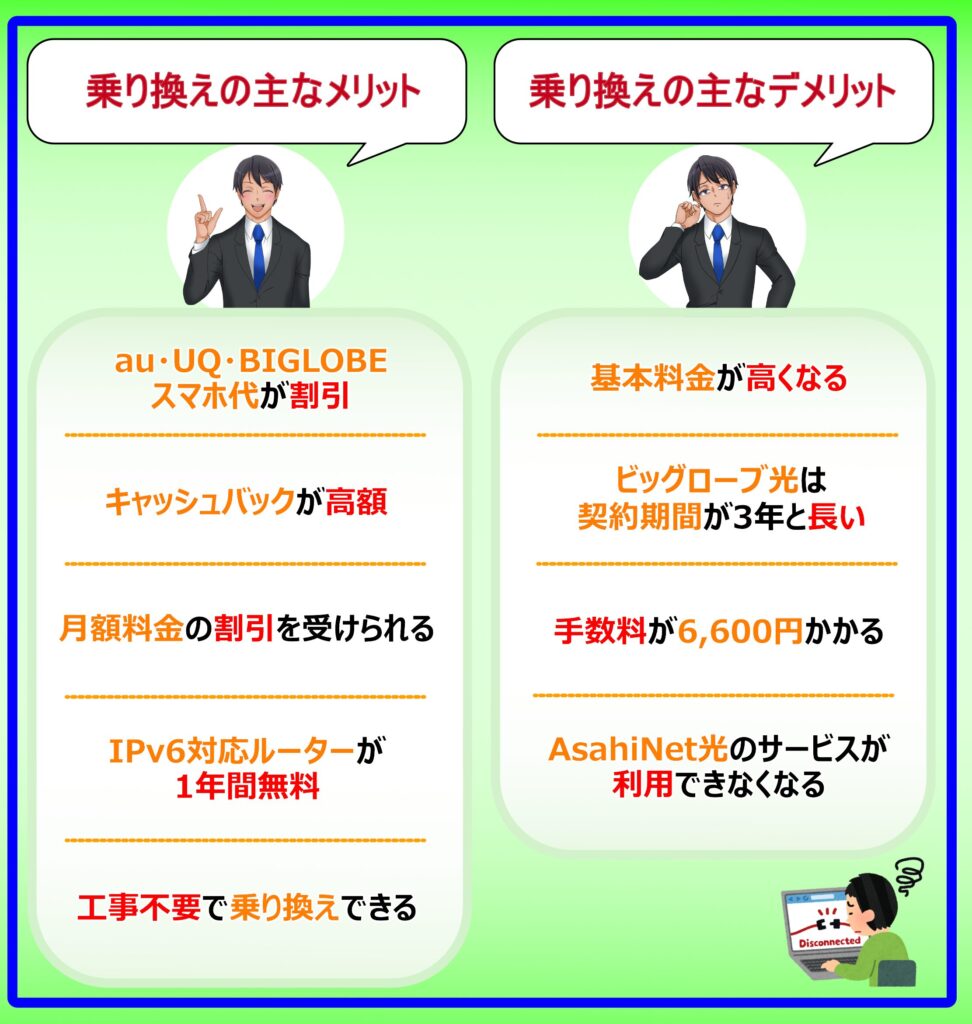
光回線の乗り換えで「事業者変更」や「転用」という言葉を、聞いたことがある方もいらっしゃると思います。
「事業者変更」は、東西フレッツ光をレンタルしてサービスを提供している光コラボ相互の乗り換えで、「転用」はNTTのフレッツ光から光コラボへの乗り換え手続きをいいます。
AsahiNet光からビッグローブ光への乗り換えは、ともに光コラボ事業者なので、「事業者変更」での乗り換え手続きが必要になります。
この記事では、AsahiNet光からビッグローブ光へ事業者変更で乗り換える手順を説明するとともに、乗り換えに必要な費用や、ルーターの設定方法についても徹底的に解説していきますので、ぜひご覧ください。
| 回線名 | キャンペーンと おすすめの点 | 申し込みページ |
|---|---|---|
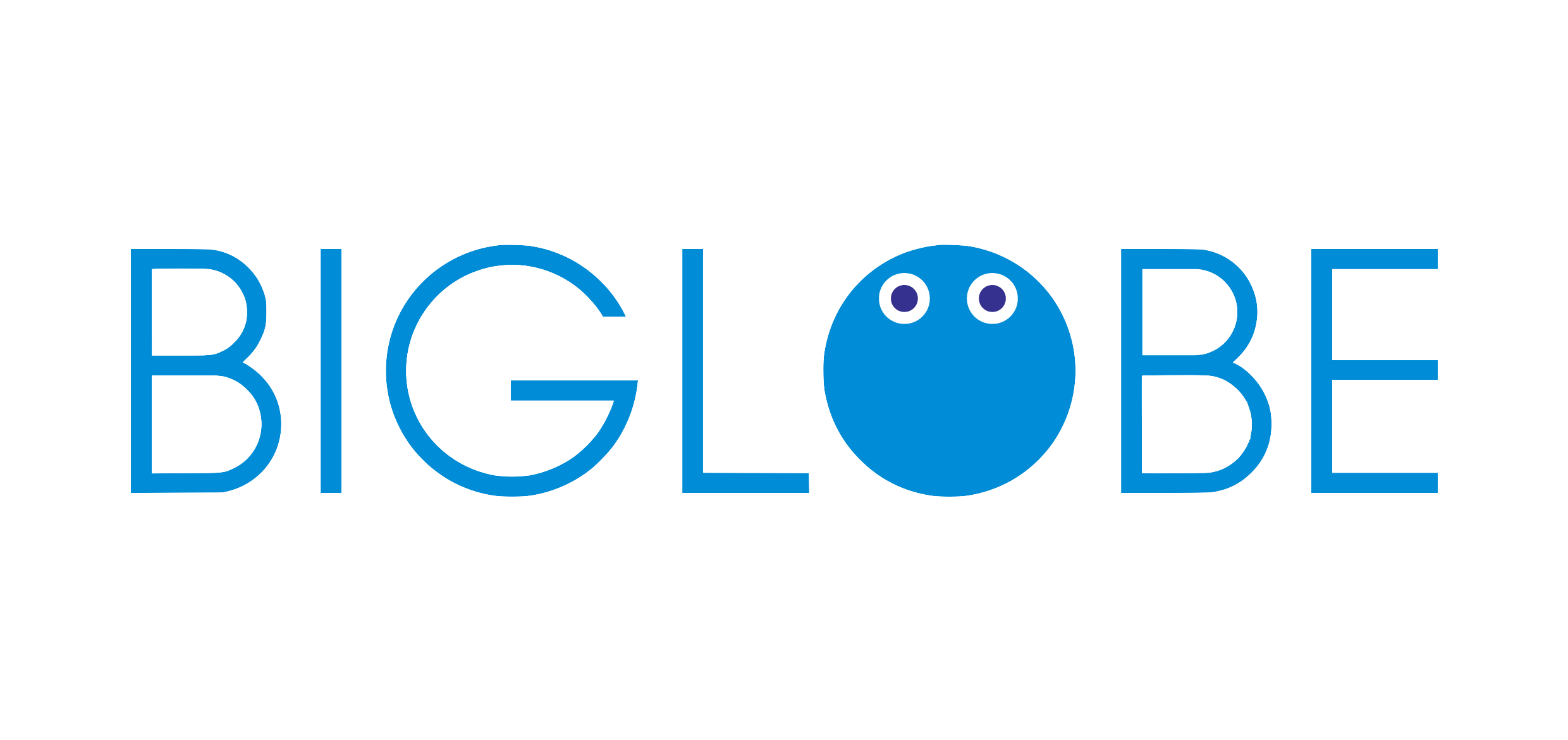 | 【1ギガ】 特典A:40,000円キャッシュバック or 特典B:12ヶ月間1,628円/月割引き 【10ギガ】 40,000円キャッシュバック + 12ヶ月間月額料金割引き(戸建て792円/マンション1,892円) 開通月月額料金無料(1ギガ/10ギガともに) ビッグローブ光テレビを同時申し込みの場合10,000円キャッシュバック 10ギガは1年間月額料金値引き(1ギガの金額) ★1ギガ10ギガともにCB17,000円増額(5月21日まで)★ | BIGLOBE光はこちら |
2025年7月01日
ビッグローブ光の評判や口コミはこちら
ビッグローブ光のキャンペーンはこちら
AsahiNet光からビッグローブ光に乗り換える手順は?
AsahiNet光からビッグローブ光に乗り換えたいけど、どんな手続きが必要か、またその手順について知りたい方もいらっしゃるのではないでしょうか。
では、AsahiNet光からビッグローブ光に乗り換える手順を説明していきます。
- STEP1:AsahiNet光から事業者変更承諾番号を取得する
- STEP2:ビッグローブ光に申し込む
- STEP3:回線の切り替えがおこなわれる
- STEP4:ビッグローブ光のルーターを設置する
- STEP5:AsahiNet光のレンタル機器を返却する
乗り換える手順は、上記の5ステップとなります。
STEP1:AsahiNet光から事業者変更承諾番号を取得する
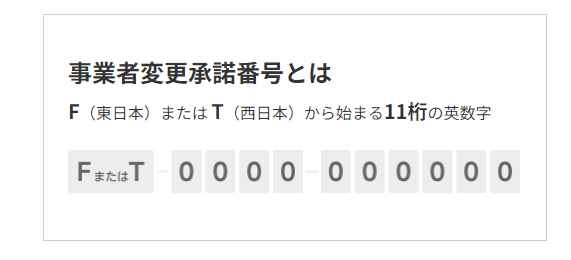
AsahiNet光からビッグローブ光への乗り換えには、AsahiNet光で「事業者変更承諾番号」を取得する必要があるので、まず、AsahiNet光の「マイページ」から入り発行手続きをしましょう。
事業者変更承諾番号の発行が完了すると、AsahiNet光から登録したメールアドレス宛に通知が届くので、「マイページ」にログインし番号を確認してください。
なお、事業者変更承諾番号の有効期限は発行から15日間です。
しかし、ビッグローブ光に事業者変更する場合は、事業者変更承諾番号の取得から4日以内に申し込みが必要となるので、注意が必要です。
事業者変更承諾番号については、以下の記事で詳しく紹介しておりますので、ぜひ参考にしてみてください。

STEP2:ビッグローブ光に申し込む
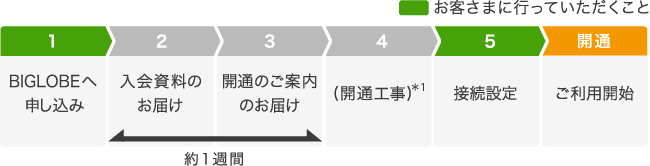
AsahiNet光からビッグローブ光に乗り換える場合には、「40,000円の高額キャッシュバック」または「月額料金の大幅割引」が選べるなど、特典が豊富なビッグローブ光公式ページがおすすめです。
- 現在のネット回線の確認→「光コラボレーション」をクリック
- プラン(1ギガ・10ギガ)を選択/「ひかり電話」のサービスの利用を選択
- 無線LANルーターのレンタルをするか選択
- BIGLOBE会員ページにログインor新規登録
- AsahiNet光で取得した「事業者変更承諾番号」を入力
- 開通希望日(事業者変更)希望日を選択
- 特典を選択(40,000円キャッシュバックor月額料金値引き)
- auスマホ/UQモバイルの適用を入力
- 規約に同意し申し込み完了
AsahiNet光で事業者変更承諾番号を取得したら、ビッグローブ光公式ページの「WEBでお申し込み」ボタンをクリックし手続きを進めましょう。
申し込み方法は、上記の9ステップなのでとても簡単です。
なお、申し込み手続きが完了してから5日以内に、ビッグローブ光のフリーダイヤルから連絡が来るので、申し込み内容の確認を行いましょう。
また、ビッグローブ光では、新規申し込み専用の電話窓口を設置しているので、オペレーターに疑問点を相談したい方は、下記の窓口に連絡してください。
【BIGLOBE電話で入会センター】
電話番号:0120-04-0962
受付時間:9:00~20:00
年中無休
STEP3:回線の切り替えがおこなわれる
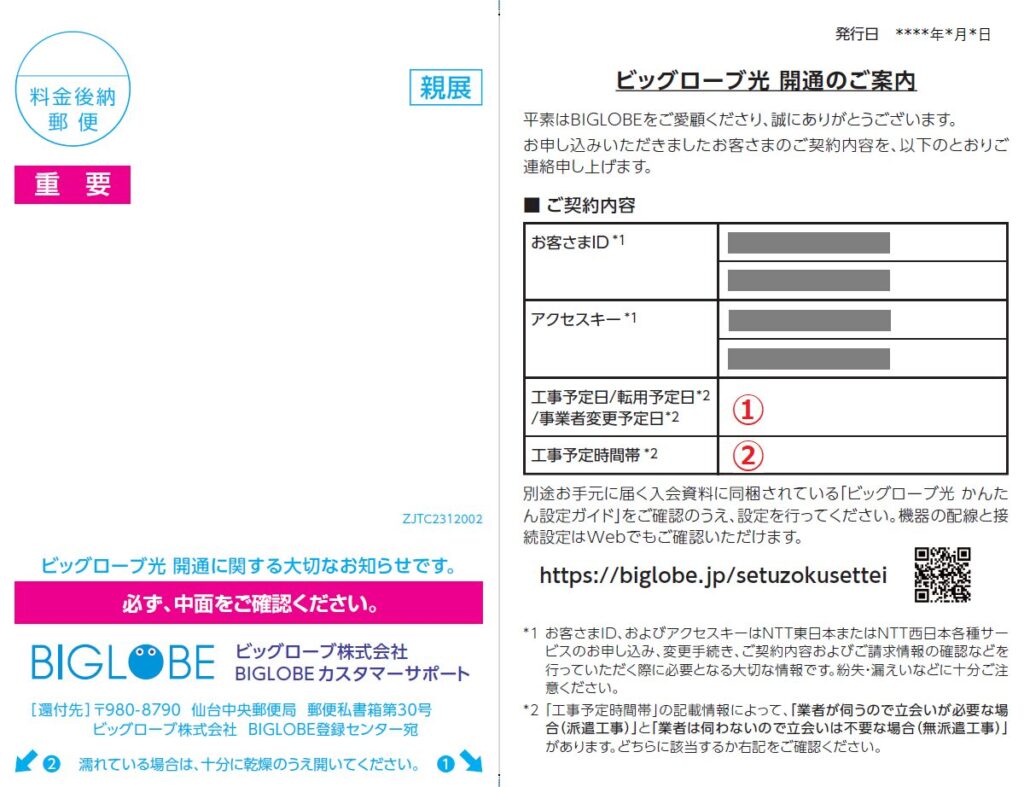
AsahiNet光からビッグローブ光への乗り換えは同じ東西NTTのフレッツ光コラボ回線のなので、回線工事は原則不要で、回線の切り替えのみ実施されます。
なお、ビッグローブ光に申し込む時に、申込日を含めて9日後から開通日を指定できるので、ルーターの準備など都合に合わせて切り替え日を選ぶことができます。
また、ビッグローブ光から「開通のご案内」が、事業者変更予定日の約5日前に届くので、日時の確認をしておきましょう。
STEP4:ビッグローブ光のルーターを設置する

ビッグローブ光の開通日に、NTTのロゴ入りのONUやホームゲートウェイ、ビッグローブ光で利用する無線LANルーターなどの機器類を設置しましょう。
ビッグローブ光のルーターの設置方法は、ひかり電話の利用の有無で異なります。
- ひかり電話を「利用しない」場合
- ひかり電話を「利用する」場合
ここでは、上記2つに分けて説明していきます。
ひかり電話を「利用しない」場合
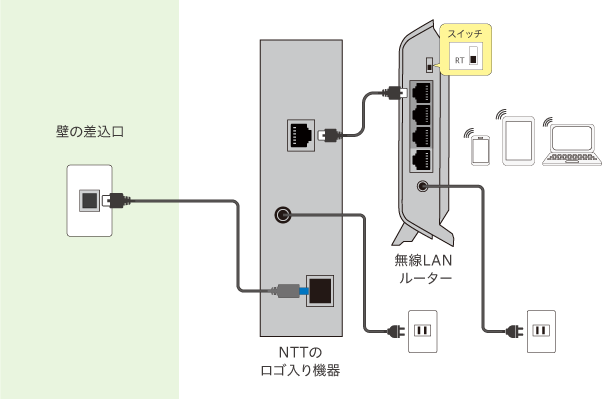
- 壁の差し込み口からNTTのロゴ入り機器「ONU」の[LINE]へケーブルを接続
- ONUの[UNI]から無線LANルーターの[WAN]へケーブルを接続
- 無線LANルーターの背面スイッチを[RTモード]に合わせる
- 各機器の電源をコンセントにさして電源を入れる
- BIGLOBE側でインターネットの開通設定が行わるので数時間待つ
- インターネット開通
まず、すべての機器の電源をオフにし、壁の差し込み口とONUの[LINE]へケーブルを接続します。
次に、ONUの[UNI]から無線LANルーターの[WAN]へケーブルを接続してから、無線LANルーターの背面スイッチを[RTモード]に合わせましょう。
最後に、ONUと無線LANルーターの電源を入れてください。
上記のように、接続が完了すると、BIGLOBE側でインターネットの開通設定が行われ、数時間後にはインターネットが開通するので、電源をオンにしたまま待ちましょう。
パソコンの画面に「はじめてのBIGLOBE」のページが表示されると開通完了です。
ひかり電話を「利用する」場合
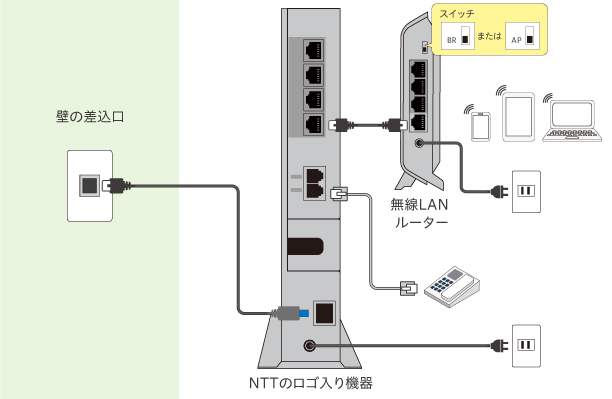
- 壁の差し込み口からNTTのロゴ入り機器「ホームゲートウェイ」の[LINE]へケーブルを接続
- ホームゲートウェイの[LAN]から無線LANルーターの[WAN]へケーブルを接続
- 無線LANルーターの背面スイッチを[BRモード]または[RTモード]に合わせる
- ホームゲートウェイの[電話機]にご家庭の電話をつなげる
- 各機器の電源をコンセントにさして電源を入れる
- BIGLOBE側でインターネットの開通設定が行わるので数時間待つ
まず、すべての機器の電源をオフにし、壁の差し込み口とホームゲートウェイの[LINE]へケーブルを接続します。
次に、ホームゲートウェイの[LAN]から無線LANルーターの[WAN]へケーブルを接続してから、無線LANルーターの背面スイッチを[BRモード]または[RTモード]に合わせましょう。
そして、ホームゲートウェイの[電話機]にご家庭の電話をつなげ、ホームゲートウェイと無線LANルーターを電源を入れてください。
上記のように、接続が完了すると、BIGLOBE側でインターネットの開通設定が行われ、数時間後にはインターネットが開通するので、電源をオンにしたまま待ちましょう。
パソコンの画面に「はじめてのBIGLOBE」のページが表示されると開通完了です。
しかし、ホームゲートウェイを使用している場合、「PPP」ランプが点灯しないなど、正常に作動しないことがあります。
その場合は、ビッグローブ光に切り替わったらルーターの再設定が必要(同ページの目次に飛びます)で紹介しているホームゲートウェイの再設定が必要になります。
また、このような不具合が発生した場合は、こちらの動画もあわせてご覧ください。
STEP5:AsahiNet光のレンタル機器を返却する
| 機器の名称 | 機器のレンタル元 | 返却の有無 |
|---|---|---|
| AsahiNet光ルーター | AsahiNet光 | 返却必要 |
| AsahiNet光電話対応機器 | AsahiNet光 | 返却必要 |
| 回線終端装置(ONU) | NTT東日本/NTT西日本 | 返却不要 |
| ホームゲートウェイ | NTT東日本/NTT西日本 | 返却不要 |
※更新日:2025/07/05
ビッグローブ光が開通すると、AsahiNet光は自動的に解約となり、「AsahiNet光ルーター」「AsahiNet光電話対応機器」をレンタルしている場合は、返却が必要となります。
なお、AsahiNet光のレンタル品は事業者変更完了日以降に、AsahiNet光から回収キットが届くので、速やかに返却しましょう。
なお、ONUやホームゲートウェイはNTT東日本、NTT西日本が提供しており、ビッグローブ光に乗り換えた後も引き続き利用するので、返却は不要です。
ビッグローブ光の評判や口コミはこちら
ビッグローブ光のキャンペーンはこちら
AsahiNet光からビッグローブ光に乗り換える際の注意点は?
AsahiNet光からビッグローブ光へ乗り換えを検討している方は、注意点もあるので、ぜひ参考にしてください。
- ビッグローブ光に切り替わったらルーターの再設定が必要
- 事業者変更承諾番号には15日間の有効期限がある
- ビッグローブ光はキャッシュバックの受け取りに時間がかかる
- IPv6が使えるようになるまでに時間がかかることがある
ここでは、上記5点について説明していきます。
ビッグローブ光に切り替わったらルーターの再設定が必要
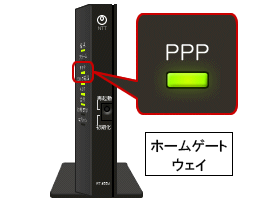
- インターネットを立ち上げ「192.168.1.1」を入力後「enter」を押す
- 任意で設定した「ユーザー名」「パスワード」を入力する 例:user
- メインセッションをクリック
- 「接続先ユーザー名」とパスワード」を確認→「BIGLOBE」の書類と照らし合わせ、間違いないか確認
- 画面内下部「設定」ボタンを押し設定を反映
- PPPランプが「緑orオレンジ」に点灯したら、設定終了
AsahiNet光からビッグローブ光に乗り換えでは、STEP4:ビッグローブ光のルーターを設置する(同ページの目次に飛びます)必要がありますが、ホームゲートウェイを接続した時に、
「PPPランプが消灯している」など、正常に作動しないことがあります。
この場合は、インターネットの接続設定をやり直さなければいけないので、まず、手元にビッグローブ光のプロバイダであるBIGLOBEの「接続用ID」「パスワード」を準備して下さい。
パソコンを立ち上げ、上記の6つの手順で進み、「PPP」ランプが点灯すれば設定完了となり、インターネットが利用できるようになります。
なお、再設定の方法については、こちらも動画も参考にしてみてください。
事業者変更承諾番号には15日間の有効期限がある
AsahiNet光からビッグローブ光に事業者変更をするには、まずSTEP1:AsahiNet光から事業者変更承諾番号を取得する(同ページの目次に飛びます)必要があります。
この、事業者変更承諾番号には取得してから15日間の期限がありますが、ビッグローブ光へ乗り換える時は、「取得後4日以内」という指定があるので、
AsahiNet光から番号を取得したら、なるべく早くビッグローブ光に申し込みましょう。
ビッグローブ光はキャッシュバックの受け取りに時間がかかる
ビッグローブ光公式ページからの申し込みで、「40,000円キャッシュバック」または「月額料金の割引」を選べるキャンペーンが実施されています。
この40,000円のキャッシュバックは高額なうえ、新規、転用、事業者変更のすべてが対象となるので、大変魅了的ですが、受け取りが課金開始日から11カ月目以降になり、時間がかかるのがデメリットといえるでしょう。
なお、ビッグローブ光の40,000円のキャッシュバックについては【特典A】ビッグローブ光の高額キャッシュバック!(同ページの目次に飛びます)で詳しく紹介しておりますので、ご覧ください。
IPv6が使えるようになるまでに時間がかかることがある
AsahiNet光からビッグローブ光へ回線が切り替わってから、IPv6の接続が可能になるまでは数日かかるので、それまでは、IPv4接続でインターネットを利用することになります。
なお、IPv6オプション対応ルーターを使用する場合は、IPv4接続をするための特別な設定は不要です。
ビッグローブ光で、IPv6オプションの設定が完了すると、【お知らせ】IPv6オプションの設定が「完了」しましたというメールが届くので、以降は、IPv6接続が可能です。
以下では、「BIGLOBE」で動作確認済のIPv6オプション対応ルーターをご紹介しますので、購入するときの参考にしてください。
【バッファロー】
★WXR-5700AX7S、★WXR-5700AX7P、WXR18000BE10P、WXR-1750DHP
WSR5400AX6、WSR-3200AX4S、WSR-3000AX4P、WSR-2533DHPLS
WSR-2533DHPL2、WSR-2533DHP3、WSR-2533DHP2、WSR-1800AX4
WSR-1500AX2S、WSR-1166DHPL2、WSR-1166DHPLWSR-1166DH94
WNR-3000AX4、VR-U500X、VR-U300W
★は10ギガ対応
【NECプラットフォームズ製】
AtermWX7800T8、AtermWX6000HP、AtermWX5400HP、AtermWX4200D5
AtermWX3600HP、AtermWX3000HP2、AtermWX3000HP、AtermWX1800HP
AtermWX1500HP、AtermWX11000T12、AtermWG2600HS2、AtermWG2600HP4
AtermWG2600HP3、AtermWG2600HM4、AtermWG1900HP2、AtermWG1200HP3
【アイ・オー・データ機器製】
WN-TX4266GR、WN-SX300GR、WN-SX300FR、WN-DX2033GR
WN-DX1300GRN、WN-DX1200GR、WN-DX1167R、WN-DX1167GR
WN-DEAX1800GR、WN-DAX6000XR、WN-DAX5400QR、WN-DAX4200GR
WN-DAX3600XR、WN-DAX3600QR、WN-DAX3000GR、WN-DAX1800GR
WN-AX2033GR2、WN-AX1167GR2、WN-AX1167GR
【エレコム製】
WRC-XE5400GS-G、WRC-X6000XST-G、WRC-X6000XS-G、WRC-X6000QS-G
WRC-X5400GS-B、WRC-X3200GST3-B、WRC-X3000GST2-B、WRC-X3000GSN
WRC-X3000GS3-B、WRC-X3000GS2-W、WRC-X3000GS2-B、WRC-X3000GS
WRC-X1800GS-B、WRC-X1500GS-B、WRC-G01-W、WRC-2533GST2
WRC-2533GS2V-B、WRC-2533GS2-W、WRC-2533GS2-B、WRC-1900GST2
WRC-1750GST2、WRC-1167GST2、WRC-1167GS2-B、WMC-X1800GST2-B
WMC-X1800GST-B、WMC-M1267GST2-W、WMC-DLGST2-W、WMC-C2533GST-W
WMC-2LX2-B、WMC-2LX-B、WMC-2HC-W
上記が、ビッグローブ光で動作確認ができているIPv6対応ルーターになりますが、IPv6未対応のルーターでももちろんインターネットの利用が可能です。
しかし、別途、IPv4(PPPoE)の接続設定が必要となります。
まず、ビッグローブ光のプロバイダであるBIGLOBEの「接続用ID」「パスワード」を用意しましょう。
では、バッファローのルーターを利用した場合を例にあげて設定方法を紹介します。
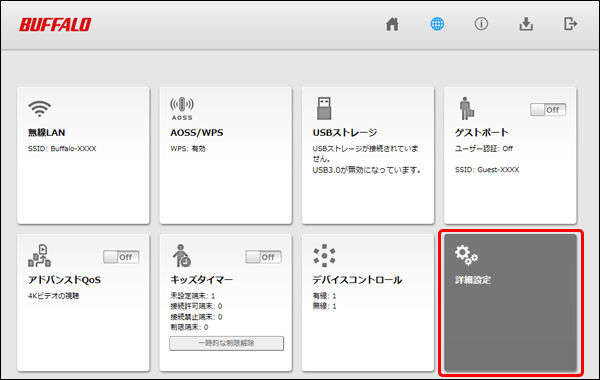
[詳細設定]ボタンをクリック
[Internet]-[Internet]をクリック
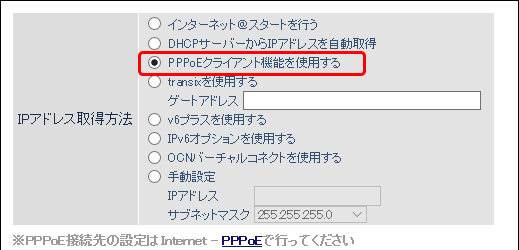
[IPアドレス取得方法]で[PPPoEクライアント機能を使用する]を選択し、[設定]ボタンをクリック
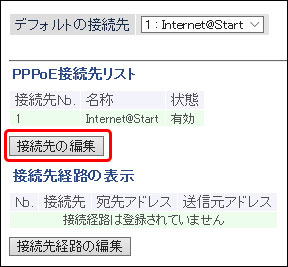
[Internet]-[PPPoE]をクリックし、[接続先の編集]ボタンをクリック

[PPPoE接続先リストの表示/操作]の状態が「有効」になっていれば、OFFをクリックして無効にする
【PPPoE接続先№2の新規追加】
接続先名称→任意の文字を入力
接続先ユーザー名→BIGLOBEの「ID」
接続先パスワード→BIGLOBEの「パスワード」
[新規追加]
↓
「デフォルトの接続先」にSTEP5で入力した名称が表示されているか確認
「ステータス」-「システム」をクリックし「internet」内の接続状態が「通信中」になっているか確認
↓
再度ブラウザを起動し、インターネットに接続できるか確認し完了
バッファロー製のルーターで、IPv4(PPPoE)接続に設定する方法は、上記の7ステップです。
また、バッファロー製品の設定場面を表示させる方法については、下記の動画を参考にしてください。
また、バッファロー製品以外のメーカーのIPv4接続設定方法については、それぞれのホームページを参考にしてください。
ビッグローブ光の評判や口コミはこちら
ビッグローブ光のキャンペーンはこちら
AsahiNet光からビッグローブ光に乗り換えるデメリットは?
AsahiNet光からビッグローブ光に乗り換えを検討している方は、デメリットもあるので、ぜひ参考にしてください。
- ビッグローブ光は最低利用期間が3年と長い
- 合計で5,500円の乗り換え手数料がかかる
- AsahiNet光のプロバイダサービスが利用できなくなる
ここでは、上記3点について説明していきます。
ビッグローブ光は最低利用期間が3年と長い
| 光回線サービス名 | 最低利用期間 |
|---|---|
| AsahiNet光 | 1年 |
| ビッグローブ光 | 3年 |
※更新日:2025/07/05
AsahiNet光は最低利用期間が1年なので、1年以上利用すると違約金がかからず、自由に他の光回線へ乗り換えが可能ですが、ビッグローブ光は最低利用期間が3年と長く設定されています。
そのため、最低利用期間の36カ月以内に解約した場合は、ファミリータイプ4,100円、マンションタイプ3,000円の違約金が請求されるので、注意が必要です。
また、ビッグローブ光のように長期ではなく、短期での契約を希望される方もいらっしゃると思います。
自分にピッタリな光回線を見つけたい方は、以下の記事でおすすめの光回線を紹介しておりますので、ぜひ参考にしてみてください。

合計で5,500円の乗り換え手数料がかかる
| 光回線サービス名 | 手数料 |
|---|---|
| AsahiNet光 | 2,200円 (事業者変更手数料) |
| ビッグローブ光 | 3,300円 (契約事務手数料) |
※更新日:2025/07/05
AsahiNet光からビッグローブ光への乗り換えでは、AsahiNet光で他の光コラボ回線に事業者変更した時の手数料2,200円、ビッグローブ光で契約事務手数料3,300円の合計5,500円が必要になります。
なお、AsahiNet光はビッグローブ光へ回線が切り替わった日が解約日となりますが、解約月は月額料金が日割りになるので安心してください。
AsahiNet光のプロバイダサービスが利用できなくなる
- AsahiNet光解約し、ASAHIネットを退会→利用不可
- AsahiNet光解約前に「メール・ブログコース」(月額料金330円)に加入→引き続き利用可能
AsahiNet光を解約し、ASAHIネットを退会した場合、プロバイダサービスが利用できなくなります。
そのため、AsahiNet光と契約した時の各種割引・サービスは、ビッグローブ光に事業者変更すると、継続して利用できません。
しかしながら、AsahiNet光のメールアドレスをこれからも使いたい方は、ビッグローブ光に乗り換える前に「メール・ブログコース」(月額330円)に変更することで引き続き利用できます。
なお、ビッグローブ光でもメールアドレスが1つ無料で付与されるので、メールアドレスにこだわりのない方は、BIGLOBEのアドレスを使うか、GmailやYahoo!メールを利用しましょう。
GmailやYahoo!メールなどのフリーメールは、光回線を乗り換えてもアドレスが変わらないため、長く同じアドレスを利用したい方におすすめのサービスです。
ビッグローブ光の評判や口コミはこちら
ビッグローブ光のキャンペーンはこちら
AsahiNet光からビッグローブ光に乗り換えるメリットは?
AsahiNet光からビッグローブ光に乗り換えた場合に、どのようなメリットがあるかも、ぜひ知っておきたいポイントです。
- AsahiNet光からビッグローブ光に乗り換えると料金が安くなる
- au・UQ・BIGLOBEモバイルのスマホ代が安くなる
- 高額なキャッシュバックまたは月額料金の割引特典を受けられる
- IPv6対応のWiFiルーターを1年間無料でレンタルできる
- 光コラボ同士なので工事不要で乗り換えることができる
- ひかり電話やテレビオプションの引継ぎもできる
ここでは、上記6点を紹介します。
AsahiNet光からビッグローブ光に乗り換えると料金が安くなる
| 光回線サービス名 | 基本料金 | 実際の料金※1 |
|---|---|---|
| ビッグローブ光 | 戸建て:5,478円 マンション:4,378円 | 戸建て:3,651円 マンション:2,581円 |
| AsahiNet光 | 戸建て:5,698円 マンション:4,488円 | 戸建て:4,543円 マンション:3,333円 |
※更新日:2025/07/05
※1:光回線とwifiセット&新規契約
※1:実際の料金=(月額料金+wifi料金)×契約期間+契約事務手数料+開通工事費-(キャッシュバック+月額割引)÷契約期間
AsahiNet光とビッグローブ光を基本料金で比較すると、戸建て、マンションともにビッグローブ光が安く、また、キャッシュバックや開通工事費などを考慮した実際の料金でも、ビッグローブ光がかなり安いのがわかります。
その理由は、ビッグローブ光には工事費実質無料のほかに、キャッシュバック40,000円の特典があるためです。
このように、AsahiNet光からビッグローブ光に乗り換えると月額料金の負担が減り、通信費を節約できるのが嬉しいところです。
なお、ビッグローブ光のキャッシュバック特典については、【特典A】ビッグローブ光の高額キャッシュバック!(同ページの目次に飛びます)で紹介しているのでご覧ください。
au・UQ・BIGLOBEモバイルのスマホ代が安くなる
| セットにするスマホ | 割引額 | セットにできる モバイル回線の数 |
|---|---|---|
| au | 最大1,100円/月 | 最大10回線 |
| UQモバイル | 最大1,100円/月 | 最大10回線 |
| BIGLOBEモバイル | 最大220円/月 | 最大1回線 |
※更新日:2025/07/05
AsahiNet光では、auスマホとセットで利用すると、AsahiNet光の月額料金が1,200円割引されますが、適用されるのは、スマホ1台のみで、2台目は割引が適用されません。
一方、ビッグローブ光のauスマホのセット割は、スマホの料金が月額最大1,100円が割引されるうえ、最大10回線まで対象となるので、家族でauスマホを利用している人はかなりお得になります。
なお、ビッグローブ光では、auスマホのほかに、UQモバイルで月額最大1,100円、BIGLIBEモバイルで220円の割引があります。
ですので、auスマホを家族で複数台所有している方、UQモバイル、BIGLOBEモバイルを使用している方はAsahiNet光からビッグローブ光に乗り換えるとスマホ代が安くなるので、かなり通信費が節約できます。
なおauやUQモバイル以外の人はビッグローブよりお得な光回線がありますので、以下の表を参考にしていただき、ご自身のスマホキャリアにあう光回線を見つけてみて下さい。
↓↓一番安い光回線を選びたい人はこちらもチェック↓↓
高額なキャッシュバックまたは月額料金の割引特典を受けられる
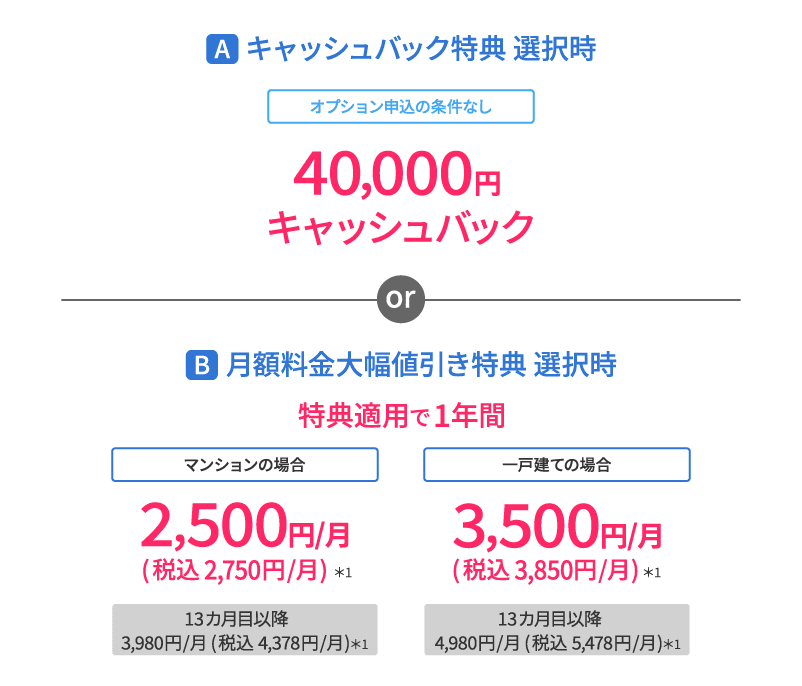
ビッグローブ光公式ページからの申し込み特典として、「40,000円のキャッシュバック」または「月額料金の割引(1,628円×12カ月)」が選べるキャンペーンが実施されています。
この特典はどちらかを選択できますが、月額料金の割引は1年間で合計19,536円しか安くならないため、キャッシュバック40,000円の方がお得です。
ビッグローブ光のキャンペーンについては、AsahiNet光からビッグローブ光への乗り換えにおすすめのキャンペーン窓口は?(同ページの見出しに飛びます)で詳しく解説しておりますので、そちらをご覧ください。
IPv6対応のWiFiルーターを1年間無料でレンタルできる

ビッグローブ光公式ページからの申し込みで、IPv6通信に対応したWi-Fiルーターを1年間無料レンタルできるので、ルーターを持っていない人は、ぜひ利用しましょう。
ビッグローブ光1ギガでは、従来のIPv4通信に加え、最新の接続方式であるIPv6にも対応しており、セキュリティが強く高速なインターネットの利用が可能です。
また、ビッグローブ光10ギガの場合は、常時IPv6接続となります。
なお、1年後に返却も可能ですが、引き続き利用したい場合は、1台につき550円のレンタル費用がかかります。
光コラボ同士なので工事不要で乗り換えることができる

ビッグローブ光を新規で申し込むと開通工事が必要ですが、AsahiNet光からビッグローブ光へは工事不要で乗り換えが可能です。
なぜなら、両社が東西NTTのフレッツ光回線をレンタルしてサービスを提供している光コラボといわれる光回線事業者だからです。
この光コラボ事業者の代表的なものには、ドコモ光、ソフトバンク光、OCN光、GMO光アクセスなどがあり、ビッグローブ光とAsahiNet光もこの光コラボ事業者に含まれます。
このように、同じ光回線を利用している光コラボ間の乗り換えは、工事が不要なので手続きがとても簡単です。
光コラボ(光コラボレーション)とは、NTTフレッツ光の回線設備を借りて事業を運営するサービスモデルです。例えばドコモ光やソフトバンク光などが該当します。同じ回線設備を利用していることから、乗り換え時に工事を行う必要がなく、スムーズに乗り換えられることが魅力となっています。
より詳しく知りたい方は以下の記事を参考にしてみてください。

ひかり電話やテレビオプションの引継ぎもできる
AsahiNet光で利用していた「ひかり電話」や「テレビオプション」が引き継げるかも気になるところではないでしょうか。
- ひかり電話
- テレビサービス(ひかりTV・フレッツテレビ)
ここでは、上記の2つに分けて説明していきます。
ひかり電話

AsahiNet光からビッグローブ光の乗り換えは、東西NTTフレッツ光回線を利用した光コラボ間の事業者変更となるので、同じ電話番号を引き続き利用することが可能です。
この電話番号は、NTTが発番したものに限らず、AsahiNet光が発番した電話番号であってもアナログ戻し不要でビッグローブ光で使用できます。
- 光電話の電話番号を一時的にNTTのアナログ回線に戻すこと
テレビサービス(ひかりTV・フレッツテレビ)
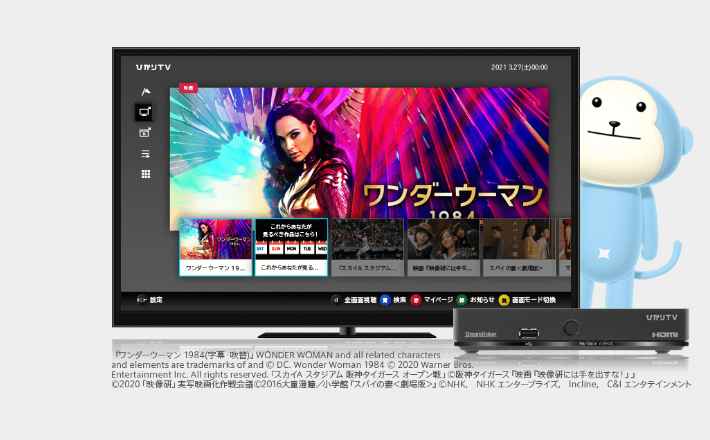
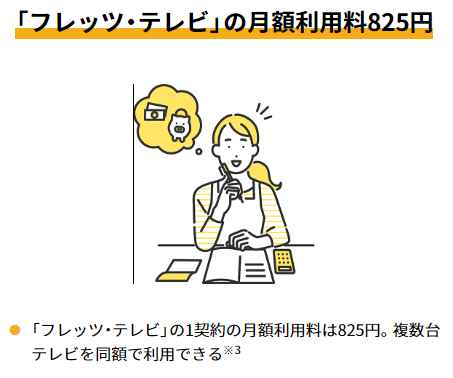
| 種類 | 料金プラン | 提供元 |
|---|---|---|
| ひかりTV | 【基本プラン】1,100円 地デジ・BS・4K・ひかりTVチャンネル約10ch 【専門チャンネルプラン】1,650円 地デジ・BS・4K・WOWOWプラスなど約50ch 【専門チャンネル・ビデオプラン】2,750円 地デジ・BS・4K・WOWOWプラスなど約50ch +約10万本のビデオ見放題 | NTTドコモ (旧NTTぷらら) |
| フレッツ・テレビ | 【基本プラン】825円 地デジ・BS・4K・8K 【フレッツ・テレビでスカパー】1,662円~ 地デジ・BS・4K・8K +選んだスカパー専門チャンネル 【スカパープレミアムサービス光】5,392円 地デジ・BS・4K・8K +スカパー約140ch+ラジオ100ch | NTT東日本/NTT西日本 |
※更新日:2025/07/05
ビッグローブ光で視聴できるテレビサービスは、「ひかりTV(ビッグローブ光TV)」「フレッツ・テレビ」の2種類あり、ひかりTVはNTTドコモ(旧:NTTぷらら)が、フレッツ・テレビはNTT東日本・NTT西日本が提供しています。
このように、2つのテレビサービスはNTTの回線を使用して提供されているので、東西フレッツ光を利用している光コラボ事業者間で乗り換えても、サービスの引継ぎが可能です。
ビッグローブ光の評判や口コミはこちら
ビッグローブ光のキャンペーンはこちら
AsahiNet光とビッグローブ光を比較!安くて速い光回線はどっち?
| 項目 | ビッグローブ光 | AsahiNet光 |
|---|---|---|
| 基本料金 | 戸建て:5,478円 マンション:4,378円 | 戸建て:5,698円 マンション:4,488円 |
| 実際の料金※1 | 戸建て:3,651円 マンション:2,581円 | 戸建て:4,543円 マンション:3,333円 |
| 公表している速度 | 1ギガ:1Gbps | 1ギガ:1Gbps |
| 実際の通信速度※2 | 下り: 453.69Mbps 上り: 368.63Mbps Ping値: 17.02 | 下り: 526.85Mbps 上り: 488.29Mbps Ping値: 16.18ms |
| スマホの セット割引 | auスマホ →月額最大1,100円割引 UQモバイル →月額最大1,100円割引 ビッグローブモバイル →月額最大220円割引 | auスマホ →月額最大1,200円割引 |
| 契約事務手数料 | 3,300円 | 880円 |
| 初期工事費 | 屋内配線を新設:28,600円 屋内配線を新設しない:11,660円 派遣工事なし:3,300円 | 工事あり:22,000円 屋内配線あり:11,660円 立ち合い工事なし:3,300円 |
| キャッシュ バック | 特典A:40,000円キャッシュバック or 特典B:12ヶ月間1,628円/月割引き ビッグローブ光テレビを同時申し込みの場合10,000円キャッシュバック ★1ギガ10ギガともにCB17,000円増額(5月21日まで)★ | 【1ギガ新規】 30,000円キャッシュバック 最大24ヶ月月額利用料858円引き ルータープレゼント 【1ギガ転用・事業者変更】 事務手数料無料 最大24ヶ月月額利用料638円引き 【10ギガ新規】 50,000円キャッシュバック 最大12ヶ月間月額利用料2,178円引き 【10ギガ転用・事業者変更】 事務手数料無 最大12ヶ月月額利用料550円引き ルーター代最大12ヶ月無料 |
| その他の キャンペーン | 新規工事費無料 開通月月額料金無料 | 1ギガルーター無料プレゼント auスマホとセット割で月1200円割引き 3年目から毎年100円ずつ割引(auセット割と併用不可) 友人紹介キャッシュバック |
※更新日:2025/07/05
※1:光回線とwifiセット&新規契約
※1:実際の料金=(月額料金+wifi料金)×契約期間+契約事務手数料+開通工事費-(キャッシュバック+月額割引)÷契約期間
※2:実際の速度は「みんなのネット回線速度」から引用
AsahiNet光とビッグローブ光では、どちらが安くて速い光回線なのか、気になる方もいらしゃると思います。
- 月々の料金はビッグローブ光の方が安い!
- 通信速度はAsahiNet光の方が速い!
ここでは、AsahiNet光とビッグローブ光を上記3点で比較しておりますので、ご覧ください。
月々の料金はビッグローブ光の方が安い!
| 光回線サービス名 | 基本料金 | 実際の料金※1 |
|---|---|---|
| ビッグローブ光 | 戸建て:5,478円 マンション:4,378円 | 戸建て:3,651円 マンション:2,581円 |
| AsahiNet光 | 戸建て:5,698円 マンション:4,488円 | 戸建て:4,543円 マンション:3,333円 |
※更新日:2025/07/05
※1:光回線とwifiセット&新規契約
※1:実際の料金=(月額料金+wifi料金)×契約期間+契約事務手数料+開通工事費-(キャッシュバック+月額割引)÷契約期間
AsahiNet光とビッグローブ光を基本料金で比較すると、戸建てはビッグローブ光が5,478円、AsahiNet光が5,698円でビッグローブ光が安く、キャッシュバックや開通工事費を考慮した実際の金額でもビッグローブ光が安いことがわかります。
なお、マンションプランにおいても、基本料金およびび実際の料金でビッグローブ光が安いといえます。
このように、ビッグローブ光は基本料金がそもそも安く設定されていますが、キャッシュバック40,000円や工事費22,000円が実質無料になるなど、特典が多くあるため実際の料金はさらに安くお得です。
通信速度はAsahiNet光の方が速い!
| 光回線サービス名 | 公表している速度 | 実際の通信速度※1 |
|---|---|---|
| ビッグローブ光 | 1ギガ:1Gbps | 下り: 453.69Mbps 上り: 368.63Mbps Ping値: 17.02 |
| AsahiNet光 | 1ギガ:1Gbps | 下り: 526.85Mbps 上り: 488.29Mbps Ping値: 16.18ms |
※更新日:2025/07/05
※1:実際の速度は「みんなのネット回線速度」から引用
AsahiNet光とビッグローブ光は、東西NTTフレッツ光回線を利用した光コラボ回線であり、多くの光コラボ事業者(ドコモ光、ソフトバンク光、DTI光など)と乗り合いで回線を利用しています。
しかし、同じ光回線を利用している光コラボ事業者でも、それぞれ実際の速度に違いがあるので注意しましょう。
AsahiNet光とビッグローブ光の公表している速度は1ギガ:1Gbpsと同じですが、実際の速度計測ではAsahiNet光の下り速度 526.85Mbps、ビッグローブ光の下り速度 453.69Mbpsで、AsahiNet光の方が速いことがわかります。
しかし、オンラインゲームでは、下り速度、上り速度が100Mbpsあれば快適に利用できるので、AsahiNet光からビッグローブ光に乗り換えても、ストレスを感じることは少ないと思われます。
ビッグローブ光の評判や口コミはこちら
ビッグローブ光のキャンペーンはこちら
AsahiNet光からビッグローブ光への乗り換えにおすすめのキャンペーン窓口は?
| ビッグローブ光 | |
|---|---|
| 月額料金 | 【1ギガ】 戸建て:5,478円 マンション:4,378円 【10ギガ】 戸建て:6,270円 マンション:6,270円 |
| 実際の 月額料金 ※1 | 【1ギガ】 戸建て:3,651円 マンション:2,581円 【10ギガ】 戸建て:3,408円 マンション:2,904円 |
| 公表している 通信速度 | 最大1Gbps |
| 実際の通信速度 ※2 | 【1ギガ】 下り: 453.69Mbps 上り: 368.63Mbps Ping値: 17.06ms |
| 契約期間 | 3年 |
| 事務手数料 | 3,300円 |
| 工事費用 | 新規(1ギガ)は3年契約で実質無料 新規(10ギガ)は2年契約で実質無料 屋内配線工事あり:28,600円 屋内配線工事なし:18,260円 立ち合い工事無し:3,300円 土日祝は別途3,300円必要 ひかり電話工事1,100円 |
| スマホセット割引 | au・UQモバイルのセット割引で毎月最大1,100円割引 ビッグローブモバイルのセット割引で毎月最大220円割引 |
| キャンペーン | 【1ギガ(A/Bを選択)】 特典A:40,000円キャッシュバック 特典B:12ヶ月間1,628円/月割引き 【10ギガ(A/Bを選択)】 特典A:40,000円キャッシュバック 特典B:12ヶ月間月額料金割引き (戸建て792円/マンション1,892円) ★1ギガ10ギガともにCB17,000円増額(5月21日まで)★ |
| その他の特典 | 新規工事費無料 開通月月額料金無料(1ギガ/10ギガともに) ビッグローブ光テレビ加入で10,000円還元 10ギガは1年間月額料金値引き(1ギガの金額) 1ギガルーター1年間無料 (月額550円) |
※更新日:2025年7月01日
※1:光回線とwifiセット&新規契約
※1:実際の月額料金=(月額料金+wifi料金)×契約期間+契約事務手数料+開通工事費-(キャッシュバック+月額割引)÷契約期間
※2:実際の速度引用元→みんなのネット回線速度
AsahiNet光からビッグローブ光への乗り換えには、高額なキャッシュバックやお得な特典があるビッグローブ光公式ページからの申し込みがおすすめです。
- 【特典A】ビッグローブ光の高額キャッシュバック!
- 【特典B】ビッグローブ光の月額料金が1年間・大幅割引!
- 1Gbps対応ルーターを1年間無料レンタル!
ここでは、上記3点について紹介していきます。
【特典A】ビッグローブ光の高額キャッシュバック!
| キャッシュバック特典 | |
|---|---|
| キャッシュバック額 | 40,000円 |
| 受け取り時期 | 課金開始月から11カ月後 |
| 適用条件 | 対象期間中に1ギガプラン(契約期間3年)に申し込み 申し込みから6カ月以内に開通 |
※更新日:2025/07/05
ビッグローブ光公式ページで申し込むと、【特典A】ビッグローブ光の高額キャッシュバック!と【特典B】ビッグローブ光の月額料金が1年間・大幅割引!のどちらかを選ぶことができます。
【特典A】のキャッシュバック40,000円は、新規・転用・事業者変更など、申し込み形態に関わらず対象となり、オプションを付帯する必要もないのでおすすめです。
しかし、受け取り時期が課金開始月から11か月後で、実際に受け取れるのは開通から1年後となるのが、デメリットといえそうです。
受け取り方法は、開通後の11カ月目に登録メールアドレスに連絡が入り、特典適用月の月初2日目の午後からBIGLOBE「マイページ」で手続きが可能になりますが
特典適用月の月初2日目から45日を過ぎると無効になるので、注意してください。
なお、この特典適用月についてはBIGLOBEの「マイページ」で確認が可能なので、ビッグローブ光に申し込んだらすぐにリマインダーに登録するなどして忘れないようにしましょう。
【特典B】ビッグローブ光の月額料金が1年間・大幅割引!
| 月額料金大幅値引き特典 | |
|---|---|
| 割引額 | 1,628円/月 |
| 割引期間 | 12カ月間 |
| 適用条件 | 対象期間中に1ギガプラン(契約期間3年)に申し込み 申し込みから6カ月以内に開通 |
※更新日:2025/07/05
【特典B】月額料金の1年間割引は、戸建て5,478円、マンション4,378円の月額料金がそれぞれ1,628円安くなり、1年間で19,536円がお得になります。
【特典A】のキャッシュバック40,000円と比べるとお得になる金額が少なくなりますが、初回の請求から1,628円の割引が適用されるので、早くメリットを感じたい方にはおすすめです。
また、この特典の受け取り方法は、申し込みの時に【特典B】を選ぶだけで適用されるので、とても簡単です。
1Gbps対応ルーターを1年間無料レンタル!
| 無線LANルーター1年間無料レンタル | |
|---|---|
| レンタル費用 | 0円 |
| 適用期間 | 12カ月間 |
| 適用条件 | 対象期間中に1ギガプラン(契約期間3年)と同時に無線LANルーターを申し込む 申し込みから6カ月以内に開通 |
※更新日:2025/07/05
無線LANルーターの1年間無料レンタルは、IPv6通信が可能な1Gbps対応のルーターを、最大2台まで1年間無料レンタルできる特典となります。
AsahiNet光でルーターをレンタルしていた人は、ビッグローブ光に乗り換えると返却しなければならないので、ぜひこの無料レンタルを利用しましょう。
なお、1年の無料期間が終了すると返却も可能ですが、引き続き使用したい場合は、1台につき月額料金550円で利用が可能です。
ビッグローブ光のキャンペーンについては、以下の記事で詳しく紹介しておりますので、ぜひ参考にしてみてください。

「IPv6」は、「IPv4」に次ぐ最新のインターネットプロトコルの規格です。IPv6はIPv4でのIPアドレスの枯渇の問題などを背景に開発されました。
IPアドレスは、インターネット上での住所のようなもので、IPアドレスでどこからどこへデータを送信するのが確定してはじめてインターネット上での通信が可能になります。
IPv4のIPアドレスは約43億個に限られるのに対し、IPv6では約340澗個(340兆の1兆倍の1兆倍)のIPアドレスが使用可能が利用でき、事実上、無限大にIPアドレスを割り当てできます。
また、IPv6では、「IPoE」による新しい接続方式が利用可能で、従来の「PPPoE」による接続方式と比べると、高速に通信できます。
道路で例えると、従来のPPPoE方式では車線が少なく混雑が起きやすいのに対し、新方式のIPoE方式は車線が増えて渋滞が解消されるイメージです。
IPv6対応のサービスへのりかえることで、通信速度の向上と安定が期待できます。
→IPv4について更に詳しくみる
→IPv6について更に詳しくみる
ビッグローブ光の評判や口コミはこちら
ビッグローブ光のキャンペーンはこちら
ASAHIネット光 with フレッツからビッグローブ光に乗り換える手順や注意点は?
AsahiNet光は、NTTフレッツ光の光コラボ回線ですが、ASAHIネット光withフレッツは、フレッツ光にASAHIネットがプロバイダとしてサービスを提供しています。
また、ASAHIネット光withフレッツからビッグローブ光への乗り換えは「事業者変更」ではなく、「転用」の手続きが必要となります。
- ASAHIネット光 with フレッツかららビッグローブ光への乗り換え手順
- ASAHIネット光 with フレッツからビッグローブ光に乗り換える際の注意点
ここでは、上記の2つに分けて解説します。
ASAHIネット光 with フレッツからビッグローブ光への乗り換え手順
STEP1:フレッツから転用承諾番号を取得
STEP2:ビッグローブ光に申し込む
STEP3:ビッグローブ光に回線が切り替わる
STEP4:ルーターを交換&再設定
STEP5:ASAHIネットとのプロバイダ契約を解除する
STEP5:フレッツ光およびAsahiNetのレンタル機器を返却する
ASAHIネット光withフレッツからビッグローブ光への乗り換えでは、NTT東日本・NTT西日本の窓口で「転用承諾番号」の取得が必要です。
この転用承諾番号は、電話とwebどちらでも取得が可能ですので、下記の窓口で手続きを行ってください。
転用承諾番号が取得できたら、5日以内にビッグローブ光に申し込みましょう。
【NTT東日本の場合】
電話番号:0120-140-202
受付時間:9:00~17:00
(年末年始除く)
webからの転用承諾番号発行の手続きはこちらから
受付時間:8:30~22:00
【NTT西日本の場合】
電話番号:0120-553-104
受付時間:9:00~17:00
(年末年始除く)
なお、手順のSTEP2以降は、「転用」「事業者変更」は同じ手続きとなりますので、STEP2:ビッグローブ光に申し込む(同ページの目次に飛びます)以降を参照ください。
しかしながら、フレッツ光で申し込んでいるプロバイダ「ASAHIネット」は、別途解約手続きが必要になる(同ページの目次に飛びます)ので、注意しましょう。
フレッツ光の転用承諾番号については、こちらの記事で詳しく紹介しておりますので、ぜひご覧ください。

ASAHIネット光 with フレッツからビッグローブ光に乗り換える際の注意点
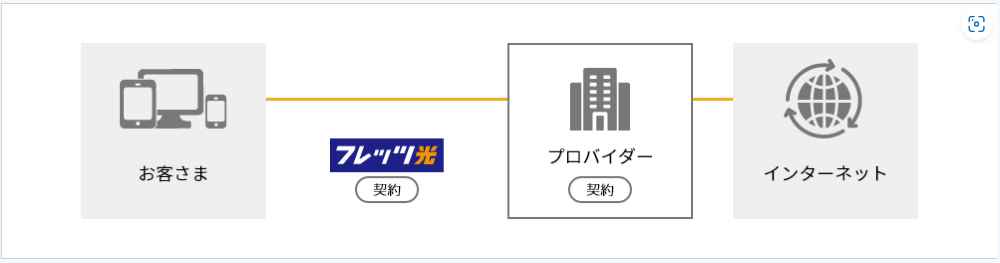
ASAHIネット光withフレッツからビッグローブ光に乗り換える時には、注意点もあるので、ぜひ参考にしてください。
- プロバイダの解約手続きが別途必要
- 転用承諾番号には15日間の期限がある
ここでは、上記の2点について説明していきます。
プロバイダの解約手続きが別途必要
フレッツ光では、インターネットを利用するためにプロバイダと別途契約が必要となり、フレッツ光に対応するプロバイダの中から自由に選ぶことができます。
なお、ASAHIネット光withフレッツからビッグローブ光へ転用で乗り換えると、開通日に回線が切り替わり、フレッツ光は自動的に解約となります。
しかし、フレッツ光とプロバイダは別途の契約となり、自動解約にはならないので、自分でプロバイダに連絡して解約手続きが必要となります。
もし、解約を忘れると、プロバイダ料金が請求されつづけるので気を付けましょう。
プロバイダとはインターネットサービスプロバイダ(Internet Service Provider)の略で、インターネット利用者と回線業者の橋渡しをする役割を担っています。
インターネットを使うには、回線事業者とプロバイダの両方を契約することが必要ですが、ネット回線とプロバイダが一体になった回線事業者もあります。
この場合、回線事業者と契約するだけで完了するので、プロバイダの申込みは必要ありません。
→プロバイダについて詳しく知りたい方はこちら
転用承諾番号には15日間の期限がある
NTT東日本、NTT西日本で取得した転用承諾番号には、発行日から15日間の有効期限があるので、期限内に光コラボ事業者に申し込まないと無効になります。
しかし、乗り換え先の光回線によっては、転用承諾番号の取得日から乗り換え日までの指定があったり、残り日数が少ないと申し込みができない場合があるので、注意が必要です。
なお、ビッグローブ光では、転用承諾番号を取得してから5日以内に申し込む必要があるので、番号を取得したら、なるべく早く手続きを行いましょう。
フレッツ光からの転用については、こちらの記事で詳しく紹介しておりますので、ぜひご覧ください。

ビッグローブ光の評判や口コミはこちら
ビッグローブ光のキャンペーンはこちら
AsahiNet光からビッグローブ光への乗り換えについてのよくある質問
AsahiNet光からビッグローブ光への乗り換えに際して、疑問点もさまざまあると思います。
- AsahiNet光からビッグローブ光への乗り換えにかかる解約金は?
- AsahiNet光からビッグローブ光への乗り換えには何日かかる?
- AsahiNet光やビッグローブ光のマイページへのログイン方法は?
- AsahiNet光のレンタル機器を返却しないとどうなる?
ここでは、上記4点について説明していきます。
AsahiNet光からビッグローブ光への乗り換えにかかる解約金は?
| 解約金の種類 | 金額 |
|---|---|
| 違約金 | 【スタートキャンペーン 回線新規】 ファミリーコース:22,000円 マンションコース:22,000円 【スタートキャンペーン 回線転用・事業者変更】 ファミリーコース・マンションコース:10,450円 クロスコース:10,450円 |
| 工事費の残債 | 工事費22,000円からこれまでに支払った金額を引いた金額 |
| 撤去工事費用 | 無料 |
※更新日:2025/07/05
AsahiNet光からビッグローブ光への乗り換えは、東西NTTのフレッツ光の回線をそのまま使うので、回線の撤去工事は不要ですが、AsahiNet光を12カ月以内に解約すると違約金の支払いが発生します。
さらに、工事費22,000円を分割(12回、24回)で支払っている方は、これまでに支払った金額を差し引いた残額が一括で請求されます。
しかし、ビッグローブ光では他社の解約違約金を負担する特典ががないので、AsahiNet光の解約時期には注意しましょう。
なお、AsahiNet光の解約違約金が高額になる場合は、解約違約金負担のある光回線への乗り換えがおすすめです。
以下の記事では、違約金負担のある光回線について詳しく紹介しておりますので、ぜひ参考にしてみてください。

AsahiNet光からビッグローブ光への乗り換えには何日かかる?
ビッグローブ光では、光コラボから事業者変更で申し込むと、申込日から8日後の開通日から指定が可能です。
そのため、AsahiNet光で事業者変更承諾番号を取得してから、ビッグローブ光に回線が切り替わる最短は、ビッグローブ光を申し込んだ日を含めて9日後となります。
なお、事業者変更承諾番号の有効期限は15日ありますが、ビッグローブ光では事業者変更承諾番号を取得してから4日以内に申し込む必要があるため、AsahiNet光で番号を取得したら、なるべく早く申し込みましょう。
AsahiNet光やビッグローブ光のマイページへのログイン方法は?
AsahiNet光とビッグローブ光のマイページでは、契約内容の確認や、月額料金の照会、各種変更ができるので、ぜひ活用してください。
ここでは、AsahiNet光、ビッグローブ光それぞれのマイページのログイン方法について説明します。
AsahiNet光はASAHIネットのマイページ、ビッグローブ光はBIGLOBEのマイページとなります。
AsahiNet光マイページ(ASAHIネットマイページ)
ASAHIネットのマイページ
※ログインID→「ID・パスワード発行のお知らせ」記載の「ID」
※パスワード→「ID・パスワード発行のお知らせ」記載の「パスワード」
AsahiNet光に申し込むと、「ID・パスワードのお知らせ」「契約内容のご確認」が別々に発送されてきます。
この、ASAHIネットの「ID・パスワードの発行のお知らせ」に記載されている「ID」「パスワード」を入力してマイページにログインしてください。
なお、ASAHIネットのIDを紛失してしまった場合は、「ID再通知」より申請が可能で、申請すると1営業日以内にメールでIDを案内してくれます。
ビッグローブ光のマイページ(BIGLOBEマイページ)
BIGLOBEのマイページ
※ログインID→「ID・パスワード発行のお知らせ」記載の「ID」
※パスワード→「ID・パスワード発行のお知らせ」記載の「パスワード」
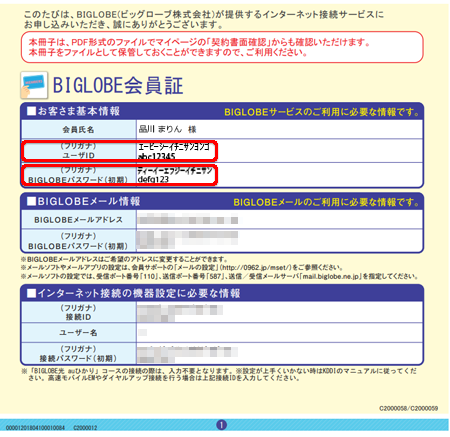
ビッグローブ光に申し込むと、1~2週間程度で「BIGLOBE会員証(または接続ID通知書)」「接続設定ガイド」「契約内容のご案内」が郵送されてきます。
この、「BIGLOBE会員証(または接続ID通知書)」に記載されている「ID」「パスワード」を入力してマイページにログインしてください。
なお、BIGLOBE会員証が申し込みから2週間を過ぎても届かない場合は、下記のBIGLOBEカスタマーサポートに連絡して、対応してもらいましょう。
【BIGLOBEカスタマーサポート インフォメーションデスク】
0120-86-0962(通話料無料)
03-6385-0962(通話料有料)携帯電話、IP電話の場合
受付時間:9:00~8:00 365日受付
AsahiNet光のレンタル機器を返却しないとどうなる?
AsahiNet光からビッグローブ光に回線が切り替わると、AsahiNet光から回収キットが送付されるので、「AsahiNet光ルーター」「AsahiNet光電話対応機器」をレンタルしている場合は、速やかに返却しましょう。
なお、機器の返却をしなかった場合は、レンタル機器代金に相当する費用がAsahiNet光から請求されるので、処分しないように気を付けてください。
AsahiNet光からビッグローブ光への乗り換え まとめ
STEP1:AsahiNet光から事業者変更承諾番号を取得する
STEP2:ビッグローブ光に申し込む
STEP3:回線の切り替えがおこなわれる
STEP4:ビッグローブ光のルーターを設置する
STEP5:AsahiNet光のレンタル機器を返却する
ここまで、AsahiNet光からビッグローブ光への乗り換えについて説明しましたが、まとめると上記の手順となります。
AsahiNet光とビッグローブ光は東西NTTフレッツ光回線を利用した光コラボ回線のため、乗り換える時は新規ではなく事業者変更となり、AsahiNet光で「事業者変更承諾番号」の取得が必要です。
また、同じ光コラボ回線なので、工事は不要で乗り換えはとても簡単です。
AsahiNet光からビッグローブ光へ事業者変更した時の特典を再度紹介します。
- 【特典A】キャッシュバック40,000円または【特典B】月額料金1年間割引(1,628円×12カ月)
- Wi-Fiルーター1年間無料レンタル
このように、ビッグローブ光を申し込むと、「キャッシュバック40,000円」または「月額料金1年間割引(1,628円/月)」のどちらかが選べるキャンペーンが実施されています。
加えて、Wi-Fiルーター(月額550円)が1年間無料レンタルできる特典があるので、Wi-Fiルーターを事前に準備する必要がないのが嬉しいところです。
また、ビッグローブ光の評判や口コミについて徹底調査した記事も併せてご覧ください。
なお、ビッグローブ光公式ページのキャンペーン内容は時期により異なるので、高額キャッシュバックなど特典内容が充実しているこの機会にAsahiNet光からの乗り換えを検討されてはいかがでしょうか。
ビッグローブ光の評判や口コミはこちら
ビッグローブ光のキャンペーンはこちら


コメント